жҲ‘иҮӘжЁӘеҲҖеҗ‘еӨ©з¬‘пјҢеҺ»з•ҷиӮқиғҶдёӨжҳҶд»‘гҖӮиҝҷзҜҮж–Үз« дё»иҰҒи®Іиҝ°Android й—№й’ҹжңҖз»ҲзүҲзӣёе…ізҡ„зҹҘиҜҶпјҢеёҢжңӣиғҪдёәдҪ жҸҗдҫӣеё®еҠ©гҖӮ
д»ҘдёӢжҳҜжҲ‘еҸ‘зҺ°зҡ„еҮ зӮ№й—№й’ҹдёӯйҮҚиҰҒзҡ„зӮ№пјҢеҲҶдә«дёҖдёӢпјҡ
пјҲ1пјүеңЁй—№й’ҹдёӯжңүAudioManagerз®ЎзҗҶжңәеҲ¶пјҢиҝҷдёӘжңәеҲ¶еҸҜд»Ҙз”іиҜ·е’ҢйҮҠж”ҫOnAudioFocusChangeListenerзӣ‘еҗ¬гҖӮ
гҖҗAndroid й—№й’ҹжңҖз»ҲзүҲгҖ‘иҝҳжңүmTelephonyManagerеҜ№иұЎпјҢеӨ„зҗҶеңЁй—№й’ҹе“Қзҡ„ж—¶еҖҷпјҢжқҘз”өй“ғеЈ°зҡ„еҲҮжҚўгҖӮ
пјҲ2пјүе№ҝж’ӯжҺҘ收闹й’ҹпјҢйҖҡиҝҮе№ҝж’ӯеҗҜеҠЁAlarmKlaxonиҝҷдёӘServiceпјҢйҡҗејҸеҗҜеҠЁserviceпјҡ
public static final String ALARM_INTENT_EXTRA = "intent.extra.alarm";
// Play the alarm alert and vibrate the device. Intent playAlarm = new Intent(Alarms.ALARM_ALERT_ACTION); playAlarm.putExtra(Alarms.ALARM_INTENT_EXTRA, alarm); context.startService(playAlarm);
еңЁmainfestдёӯпјҢAlarmKlaxonиҝҷдёӘжңҚеҠЎзҡ„е®ҡд№үеҰӮдёӢпјҡ
< service android:name="AlarmKlaxon" android:description="@string/alarm_klaxon_service_desc" > < intent-filter> < action android:name="com.cn.daming.deskclock.ALARM_ALERT" /> < /intent-filter> < /service>
иҝҷдёӘserviceеҒҡзҡ„жҳҜе…Ғи®ёеҲ«зҡ„Activityжү“ж–ӯжӯЈеңЁе“Қй“ғзҡ„й“ғеЈ°пјҢж’ӯж”ҫе…¶д»–зҡ„й“ғеЈ°пјҢдҫӢеҰӮпјҢй—№й’ҹе“Қзҡ„ж—¶еҖҷжқҘз”өиҜқдәҶгҖӮ
пјҲ3пјүеңЁlistviewдёӯеҢ…еҗ«checkboxпјҢиҝҷж—¶еҖҷй—№й’ҹзҡ„еӨ„зҗҶж—¶пјҢactivityе®һзҺ°дёҖдёӘOnItemClickListenerзҡ„зӣ‘еҗ¬пјҢзӮ№еҮ»жҜҸдёҖйЎ№зҡ„зӣ‘еҗ¬гҖӮ然еҗҺеңЁcheckboxеҚ•зӢ¬жӢҝеҮәеҺ»еҶҷдёҖдёӘзұ»пјҢ继жүҝLinearLayoutпјҢйҮҚеҶҷsetPressedпјҲпјүиҝҷдёӘж–№жі•пјҢд»Ҙе®һзҺ°“ еҪ“зӮ№еҮ»checkboxзҡ„ж—¶еҖҷдёҚи§ҰеҸ‘parentзҡ„clickдәӢ件” гҖӮе…ій”®д»Јз ҒеҰӮдёӢпјҡ
@Override public void setPressed(boolean pressed) { // If the parent is pressed, do not set to pressed. if (pressed & & ((View) getParent()).isPressed()) { return; } super.setPressed(pressed); }
дёӢйқўзңӢзңӢжҲ‘зҡ„зЁӢеәҸжҲӘеӣҫпјҡ
зәўиүІеңҲзҡ„еӣҫж ҮдёәжҲ‘зҡ„й—№й’ҹгҖӮ зӮ№еҮ»“ зҺІй—№й’ҹ” еҗҺзҡ„з•Ңйқў

ж–Үз« еӣҫзүҮ

ж–Үз« еӣҫзүҮ
зӮ№еҮ»ж–°е»әй—№й’ҹеҮәзҺ°зҡ„з•Ңйқў и®ҫзҪ®еҘҪж—¶й—ҙеј№еҮәзҡ„toastгҖӮ
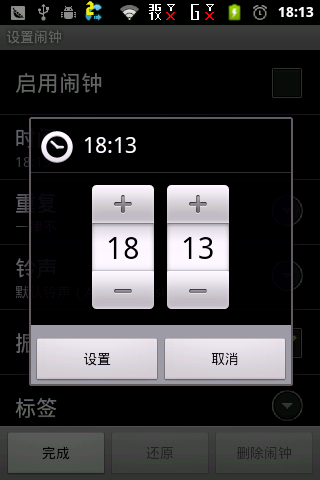
ж–Үз« еӣҫзүҮ
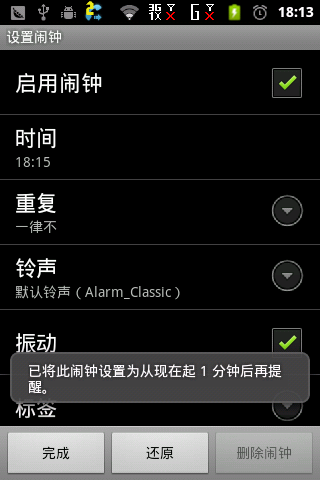
ж–Үз« еӣҫзүҮ
дёӢйқўжҲ‘жҠҠжҲ‘зҡ„дё»иҰҒе…ҘеҸЈзұ»зҡ„д»Јз ҒиҙҙеҮәжқҘпјҡ
DeskClockMainActivity.Java
package com.cn.daming.deskclock; import java.util.Calendar; import android.app.Activity; import android.app.AlertDialog; import android.content.Context; import android.content.DialogInterface; import android.content.Intent; import android.content.SharedPreferences; import android.database.Cursor; import android.graphics.Typeface; import android.os.Bundle; import android.view.LayoutInflater; import android.view.Menu; import android.view.MenuItem; import android.view.View; import android.view.ContextMenu; import android.view.ContextMenu.ContextMenuInfo; import android.view.View.OnClickListener; import android.view.ViewGroup; import android.widget.AdapterView; import android.widget.AdapterView.AdapterContextMenuInfo; import android.widget.AdapterView.OnItemClickListener; import android.widget.CheckBox; import android.widget.CursorAdapter; import android.widget.ImageButton; import android.widget.ImageView; import android.widget.ListView; import android.widget.TextView; public class DeskClockMainActivity extends Activity implements OnItemClickListener{static final String PREFERENCES = "AlarmClock"; /** This must be false for production.If true, turns on logging, test code, etc. */ static final boolean DEBUG = false; private SharedPreferences mPrefs; private LayoutInflater mFactory; private ListView mAlarmsList; private Cursor mCursor; @Override public void onCreate(Bundle savedInstanceState) { super.onCreate(savedInstanceState); //еҸ–иҮӘе®ҡд№үеёғеұҖзҡ„LayoutInflater mFactory = LayoutInflater.from(this); //еҸ–getSharedPreferencesдёӯkey==“ AlarmClock” зҡ„еҖј mPrefs = getSharedPreferences(PREFERENCES, 0); //иҺ·еҸ–й—№й’ҹзҡ„cursor mCursor = Alarms.getAlarmsCursor(getContentResolver()); //жӣҙж–°еёғеұҖз•Ңйқў updateLayout(); }//еҠ иҪҪжӣҙж–°з•ҢйқўеёғеұҖ private void updateLayout() { setContentView(R.layout.alarm_clock); mAlarmsList = (ListView) findViewById(R.id.alarms_list); AlarmTimeAdapter adapter = new AlarmTimeAdapter(this, mCursor); mAlarmsList.setAdapter(adapter); mAlarmsList.setVerticalScrollBarEnabled(true); mAlarmsList.setOnItemClickListener(this); mAlarmsList.setOnCreateContextMenuListener(this); View addAlarm = findViewById(R.id.add_alarm); addAlarm.setOnClickListener(new View.OnClickListener() { public void onClick(View v) { addNewAlarm(); } }); // Make the entire view selected when focused. addAlarm.setOnFocusChangeListener(new View.OnFocusChangeListener() { public void onFocusChange(View v, boolean hasFocus) { v.setSelected(hasFocus); } }); ImageButton deskClock = (ImageButton) findViewById(R.id.desk_clock_button); deskClock.setOnClickListener(new View.OnClickListener() { public void onClick(View v) {} }); }private void addNewAlarm() { startActivity(new Intent(this, SetAlarm.class)); }/** * listviewзҡ„йҖӮй…ҚеҷЁз»§жүҝCursorAdapter * @author wangxianming * д№ҹеҸҜд»ҘдҪҝз”ЁBaseAdapter */ private class AlarmTimeAdapter extends CursorAdapter { public AlarmTimeAdapter(Context context, Cursor cursor) { super(context, cursor); }public View newView(Context context, Cursor cursor, ViewGroup parent) { View ret = mFactory.inflate(R.layout.alarm_time, parent, false); DigitalClock digitalClock = (DigitalClock) ret.findViewById(R.id.digitalClock); digitalClock.setLive(false); return ret; }//жҠҠviewз»‘е®ҡcursorзҡ„жҜҸдёҖйЎ№ public void bindView(View view, Context context, Cursor cursor) { final Alarm alarm = new Alarm(cursor); View indicator = view.findViewById(R.id.indicator); // Set the initial resource for the bar image. final ImageView barOnOff = (ImageView) indicator.findViewById(R.id.bar_onoff); barOnOff.setImageResource(alarm.enabled ? R.drawable.ic_indicator_on : R.drawable.ic_indicator_off); // Set the initial state of the clock "checkbox" final CheckBox clockOnOff = (CheckBox) indicator.findViewById(R.id.clock_onoff); clockOnOff.setChecked(alarm.enabled); // Clicking outside the "checkbox" should also change the state. //еҜ№checkboxи®ҫзҪ®зӣ‘еҗ¬пјҢдҪҝйҮҢеӨ–дёҖиҮҙ indicator.setOnClickListener(new OnClickListener() { public void onClick(View v) { clockOnOff.toggle(); updateIndicatorAndAlarm(clockOnOff.isChecked(), barOnOff, alarm); } }); DigitalClock digitalClock = (DigitalClock) view.findViewById(R.id.digitalClock); // set the alarm text final Calendar c = Calendar.getInstance(); c.set(Calendar.HOUR_OF_DAY, alarm.hour); c.set(Calendar.MINUTE, alarm.minutes); digitalClock.updateTime(c); digitalClock.setTypeface(Typeface.DEFAULT); // Set the repeat text or leave it blank if it does not repeat. TextView daysOfWeekView = (TextView) digitalClock.findViewById(R.id.daysOfWeek); final String daysOfWeekStr = alarm.daysOfWeek.toString(DeskClockMainActivity.this, false); if (daysOfWeekStr != null & & daysOfWeekStr.length() != 0) { daysOfWeekView.setText(daysOfWeekStr); daysOfWeekView.setVisibility(View.VISIBLE); } else { daysOfWeekView.setVisibility(View.GONE); }// Display the label TextView labelView = (TextView) view.findViewById(R.id.label); if (alarm.label != null & & alarm.label.length() != 0) { labelView.setText(alarm.label); labelView.setVisibility(View.VISIBLE); } else { labelView.setVisibility(View.GONE); } } }; //жӣҙж–°checkbox private void updateIndicatorAndAlarm(boolean enabled, ImageView bar, Alarm alarm) { bar.setImageResource(enabled ? R.drawable.ic_indicator_on : R.drawable.ic_indicator_off); Alarms.enableAlarm(this, alarm.id, enabled); if (enabled) { SetAlarm.popAlarmSetToast(this, alarm.hour, alarm.minutes, alarm.daysOfWeek); } }/* * (non-Javadoc) * @see android.app.Activity#onContextItemSelected(android.view.MenuItem) * еҲӣе»әдёҠдёӢж–ҮиҸңеҚ• */ @Override public boolean onContextItemSelected(final MenuItem item) { final AdapterContextMenuInfo info = (AdapterContextMenuInfo) item.getMenuInfo(); final int id = (int) info.id; // Error check just in case. if (id == -1) { return super.onContextItemSelected(item); } switch (item.getItemId()) { case R.id.delete_alarm: // Confirm that the alarm will be deleted. new AlertDialog.Builder(this) .setTitle(getString(R.string.delete_alarm)) .setMessage(getString(R.string.delete_alarm_confirm)) .setPositiveButton(android.R.string.ok, new DialogInterface.OnClickListener() { public void onClick(DialogInterface d, int w) { Alarms.deleteAlarm(DeskClockMainActivity.this, id); } }) .setNegativeButton(android.R.string.cancel, null) .show(); return true; case R.id.enable_alarm: final Cursor c = (Cursor) mAlarmsList.getAdapter() .getItem(info.position); final Alarm alarm = new Alarm(c); Alarms.enableAlarm(this, alarm.id, !alarm.enabled); if (!alarm.enabled) { SetAlarm.popAlarmSetToast(this, alarm.hour, alarm.minutes, alarm.daysOfWeek); } return true; case R.id.edit_alarm: Intent intent = new Intent(this, SetAlarm.class); intent.putExtra(Alarms.ALARM_ID, id); startActivity(intent); return true; default: break; } return super.onContextItemSelected(item); }/* * (non-Javadoc) * @see android.app.Activity#onCreateContextMenu(android.view.ContextMenu, android.view.View, android.view.ContextMenu.ContextMenuInfo) * еҲӣе»әиҸңеҚ• */ @Override public void onCreateContextMenu(ContextMenu menu, View view, ContextMenuInfo menuInfo) { // Inflate the menu from xml. getMenuInflater().inflate(R.menu.context_menu, menu); // Use the current item to create a custom view for the header. final AdapterContextMenuInfo info = (AdapterContextMenuInfo) menuInfo; final Cursor c = (Cursor) mAlarmsList.getAdapter().getItem((int) info.position); final Alarm alarm = new Alarm(c); // Construct the Calendar to compute the time. final Calendar cal = Calendar.getInstance(); cal.set(Calendar.HOUR_OF_DAY, alarm.hour); cal.set(Calendar.MINUTE, alarm.minutes); final String time = Alarms.formatTime(this, cal); // Inflate the custom view and set each TextViewвҖҳs text. final View v = mFactory.inflate(R.layout.context_menu_header, null); TextView textView = (TextView) v.findViewById(R.id.header_time); textView.setText(time); textView = (TextView) v.findViewById(R.id.header_label); textView.setText(alarm.label); // Set the custom view on the menu. menu.setHeaderView(v); // Change the text based on the state of the alarm. if (alarm.enabled) { menu.findItem(R.id.enable_alarm).setTitle(R.string.disable_alarm); } }/* * (non-Javadoc) * @see android.app.Activity#onOptionsItemSelected(android.view.MenuItem) * и®ҫзҪ®иҸңеҚ•зҡ„зӮ№еҮ»дәӢ件зҡ„еӨ„зҗҶ */ @Override public boolean onOptionsItemSelected(MenuItem item) { switch (item.getItemId()) { case R.id.menu_item_settings: startActivity(new Intent(this, SettingsActivity.class)); return true; case R.id.menu_item_desk_clock: //modify by wangxianming in 2012-4-14 //startActivity(new Intent(this, DeskClock.class)); return true; case R.id.menu_item_add_alarm: addNewAlarm(); return true; default: break; } return super.onOptionsItemSelected(item); }/* * (non-Javadoc) * @see android.app.Activity#onCreateOptionsMenu(android.view.Menu) * еҲӣе»әиҸңеҚ• */ @Override public boolean onCreateOptionsMenu(Menu menu) { getMenuInflater().inflate(R.menu.alarm_list_menu, menu); return super.onCreateOptionsMenu(menu); }/* * (non-Javadoc) * @see android.widget.AdapterView.OnItemClickListener#onItemClick(android.widget.AdapterView, android.view.View, int, long) * еҲӣе»әиҸңеҚ•зҡ„зӮ№еҮ»дәӢ件е“Қеә” */ public void onItemClick(AdapterView< ?> adapterView, View v, int pos, long id) { Intent intent = new Intent(this, SetAlarm.class); intent.putExtra(Alarms.ALARM_ID, (int) id); startActivity(intent); }@Override protected void onDestroy() { super.onDestroy(); ToastMaster.cancelToast(); mCursor.close(); } }
жҺЁиҚҗйҳ…иҜ»
- е®үеҚ“зҡ„ејҖз«Ҝзҡ„зӣёе…ій…ҚзҪ®
- 第дёҖеӨ©е®үеҚ“笔记
- [иҪ¬]AndroidдёӯXposedжЎҶжһ¶зҜҮвҖ”еҲ©з”ЁXposedжЎҶжһ¶е®һзҺ°жӢҰжҲӘзі»з»ҹж–№жі•
- AndroidеёғеұҖдёӯе®һзҺ°еңҶи§’иҫ№жЎҶ
- Android жІүжөёејҸзҠ¶жҖҒж ҸеҸҠжӮ¬жө®ж•Ҳжһң
- еӯҰд№ Androidзҡ„CH01
- androidеӯҰд№ з¬”и®°--RxJava
- AndroidзЁӢеәҸе‘ҳзңјдёӯдё–з•ҢдёҠжңҖйҒҘиҝңзҡ„и·қзҰ»
- жө…жһҗThreadListзҡ„runcheckpointж–№жі•













